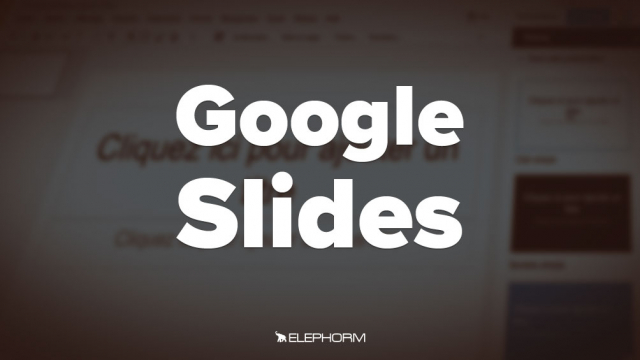Détails de la leçon
Description de la leçon
Lorsque vous préparez une présentation, il est essentiel de rendre vos diapositives aussi dynamiques que possible pour capter l'attention de votre audience. En animant l'apparition des différents éléments, vous assurez que vos spectateurs se concentrent sur vos explications plutôt que de tout découvrir en un seul clic.
Dans cette leçon, nous vous montrons comment animer une zone de texte contenant une liste à puces, faire apparaître vos illustrations dans un ordre précis et ajouter des transitions entre les diapositives. Commencez par accéder au volet des animations via plusieurs chemins disponibles : clic droit sur la diapo, menu Insertion puis Animation, menu Diapositive puis Modifier la transition, ou directement via le bouton Transition dans le ruban.
Ensuite, appliquez des transitions entre diapositives, personnalisez la vitesse et l'application à l'ensemble de la présentation. Ajoutez des animations aux éléments individuels de la diapositive en sélectionnant l’élément, puis en choisissant parmi les options disponibles. Modifiez le déclencheur pour choisir comment l'animation se lance (au clic, après l'animation précédente, etc.). Vous pouvez également tester vos animations pour vérifier l'effet final.
Pour les listes à puces, vous pouvez les faire apparaître paragraphe par paragraphe ou automatiquement en choisissant les bonnes options d'animation. Finalement, apprenez à supprimer des animations et à réorganiser l'ordre de celles-ci par glissé-déposé pour un contrôle précis sur l'apparence de vos présentations.
Objectifs de cette leçon
Les objectifs de cette vidéo sont de vous apprendre à :
- Ajouter des animations aux éléments de vos diapositives.
- Configurer des transitions entre diapositives.
- Contrôler l'ordre et le déclenchement des animations.
- Utiliser des effets pour rendre vos présentations plus engageantes.
Prérequis pour cette leçon
Pour suivre cette vidéo, vous devez avoir une connaissance de base de Google Slides et être familiarisé avec la création de diapositives.
Métiers concernés
Les compétences abordées dans cette vidéo sont particulièrement utiles pour les métiers liés à la communication, l'enseignement, le marketing et toute profession nécessitant la création de présentations convaincantes.
Alternatives et ressources
Si vous n'utilisez pas Google Slides, vous pouvez utiliser des logiciels alternatifs tels que Microsoft PowerPoint ou Keynote d'Apple, qui offrent également des fonctionnalités d'animation et de transition.